您在使用BizWorks进行应用开发时,会在不同场景下使用到镜像仓库。本文为您介绍如何添加、编辑和删除镜像仓库。
如果您想了解在开发BizWorks应用过程中所需的资源依赖,请参见平台资源管理概述。
添加镜像仓库
登录BizWorks,单击页面右上角的
 图标。
图标。在企业设置导航栏中,选择。
在镜像仓库管理页面,单击添加镜像仓库。
在添加镜像仓库面板,如果您选择阿里云镜像服务(ACR)
 ,单击下一步后,请按照以下步骤完成配置。
,单击下一步后,请按照以下步骤完成配置。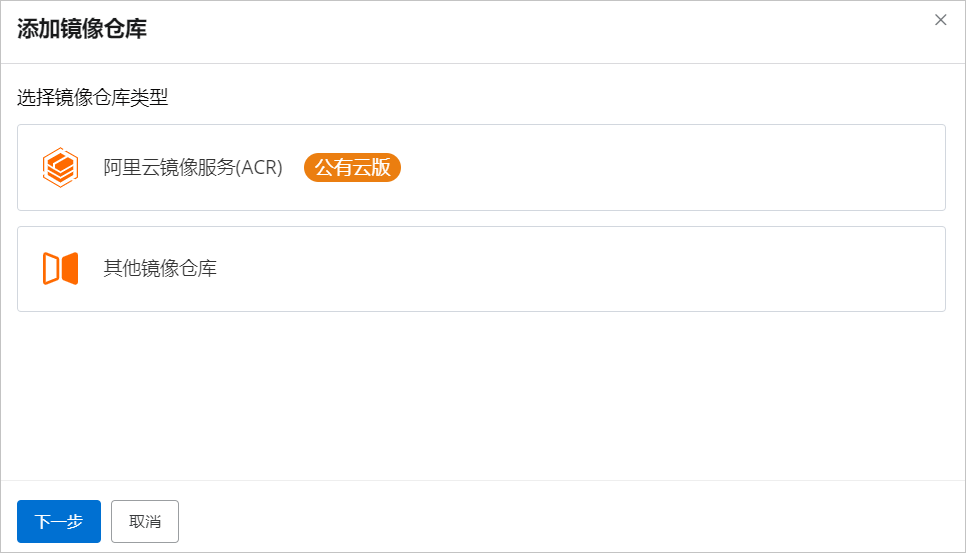 说明
说明如果您想添加的镜像仓库类型为阿里云镜像服务(ACR)
 ,当前您使用的账号需要授权为服务关联角色。更多信息,请参见服务关联角色。
,当前您使用的账号需要授权为服务关联角色。更多信息,请参见服务关联角色。如果您还没有给当前账号授权(创建一个服务关联角色),您可以单击立即授权,在BizWorks服务关联角色对话框中,单击授权。
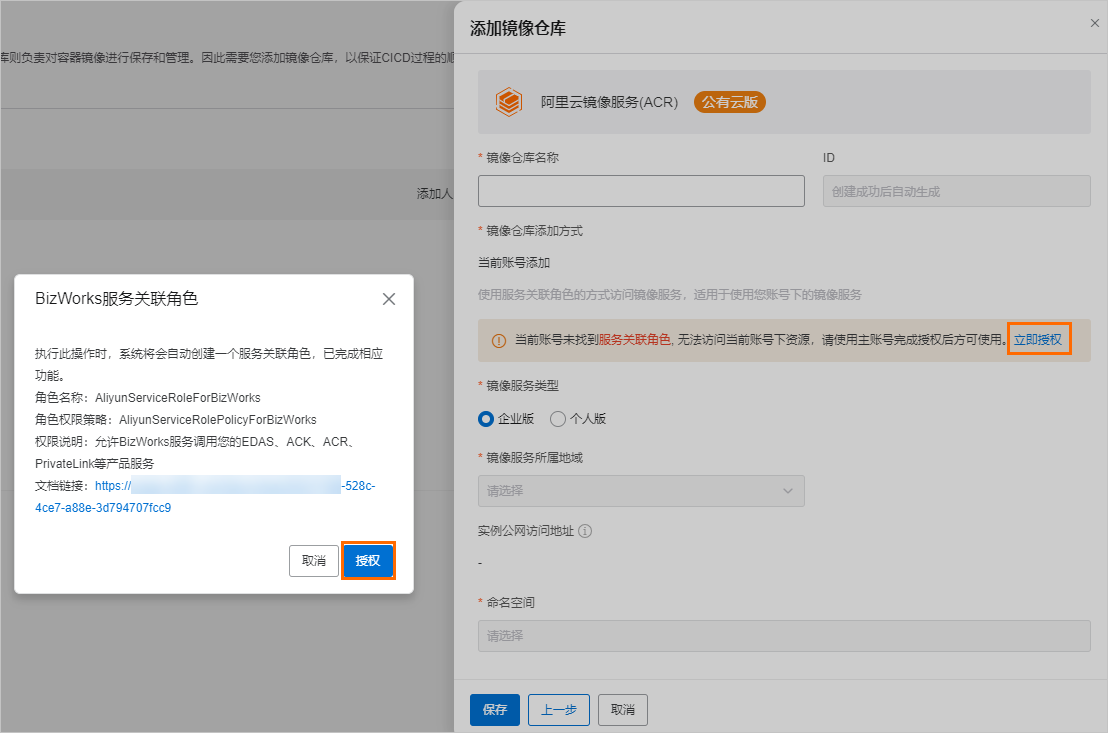
如果镜像服务类型选择为企业版,请参考下图完成配置。
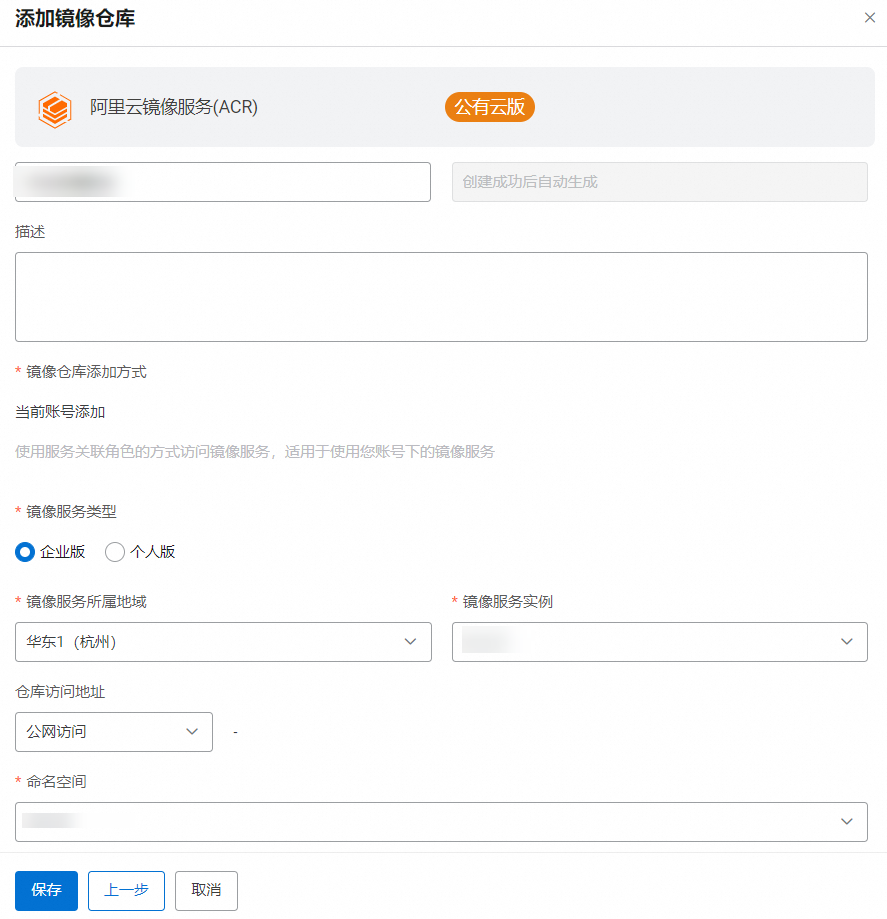
如果镜像服务类型选择为个人版,请参考下图完成配置。
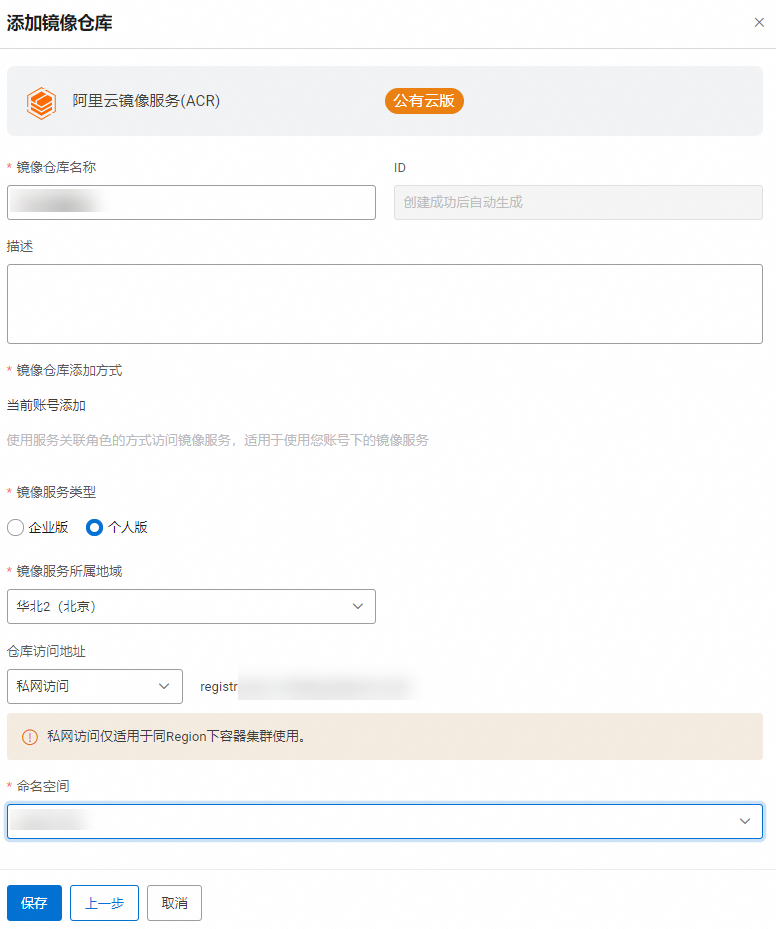
在添加镜像仓库面板,如果您选择其他镜像仓库,单击下一步后,请参考下图完成配置。
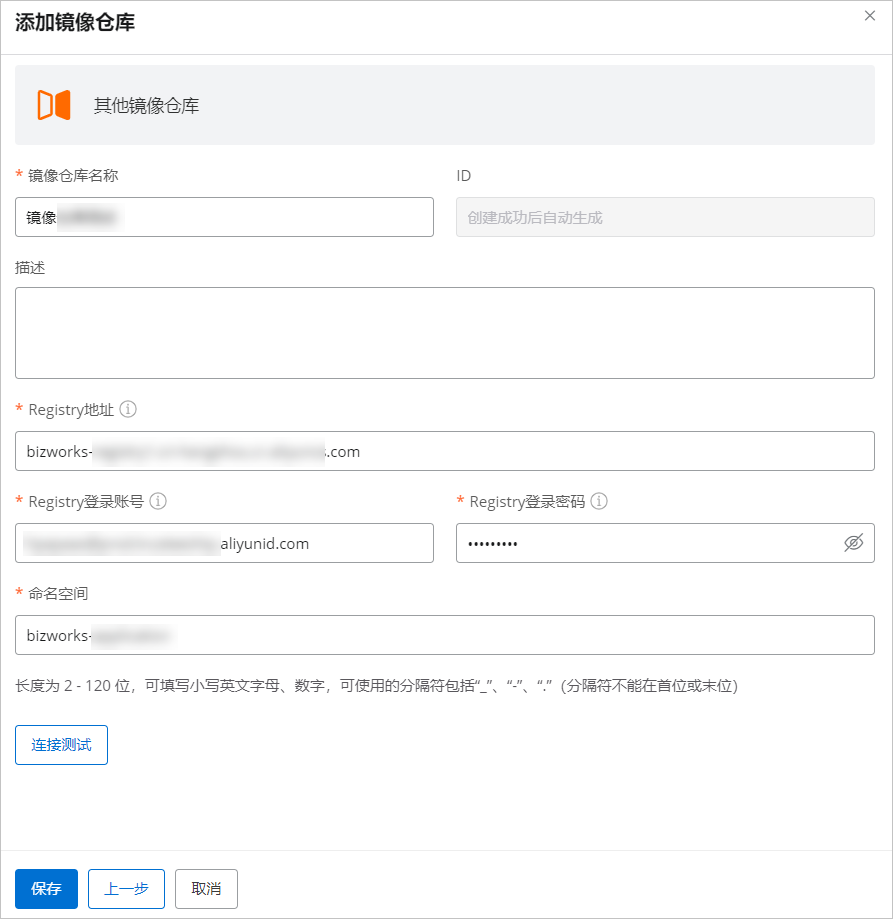
配置项
说明
镜像仓库名称
您可以自定义镜像仓库名称。
ID
不用填写,创建成功后自动生成。
描述
您可以添加仓库的描述信息,用于区分不同的镜像仓库。
Registry地址
如果您使用阿里云ACR产品,Registry地址对应为ACR的镜像服务实例访问地址。
Registry登录账号
如果您使用阿里云ACR产品,Registry登录账号为ACR的镜像仓库登录账号。
Registry登录密码
如果您使用阿里云ACR产品,Registry登录密码为ACR的镜像仓库登录密码。
命名空间
长度为 2-120 位,可填写小写英文字母、数字,可使用的分隔符包括:半角句号(.)、下划线(_)和短划线(-)(分隔符不能在首位或末位)。
单击连接测试,对填写的连接配置信息进行测试。
如果提示连接成功,则说明配置的信息验证通过,否则需要您重新进行配置。
单击保存。
编辑镜像仓库
在镜像仓库管理页面,单击目标镜像仓库右侧操作列下的编辑。
在编辑镜像仓库面板,修改镜像仓库名称、Registry地址、Registry登录账号或Registry登录密码。
单击保存。
删除镜像仓库
在镜像仓库管理页面,单击目标镜像仓库右侧操作列下的删除。
说明如果已经有项目使用了目标镜像仓库,请您先解除该项目与目标镜像仓库的使用关系后再执行删除操作。
在二次确认对话框中,单击确定。
